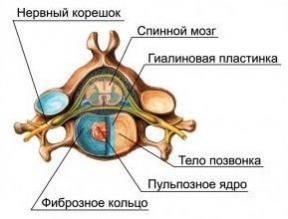12 uporabnih programov za Windows 11, ki bi jih morali preizkusiti
Miscellanea / / April 04, 2023
Videz sistema bomo prilagodili ter ga naredili bolj priročnega in odzivnega. In vse to je popolnoma brezplačno.
1. Microsoft PowerToys
PowerToys ni nekakšna obrt, ampak stvaritev samega Microsofta. In ta program ima veliko število funkcij in naredi delo s sistemom veliko bolj priročno.
Na primer, PowerToys lahko prilagodi bližnjice na tipkovnici v vašem sistemu. Ali želite preklopiti razporeditev tipkovnice prek Caps Lock in uporabiti gumbe F5 - F8 za upravljanje predvajalnika glasbe? Program vam bo to omogočil. Ali pa morate morda začasno onemogočiti stanje spanja zaslona, ne da bi šli v nastavitve? PowerToys bo to težavo rešil z enim klikom.
Program lahko samodejno razvrsti okna na zaslonu glede na to, kaj počnete, preimenuje datoteke v velikem obsegu, prikaže vsebino dokumentov v stransko okno "Raziskovalca", pripnite potrebne aplikacije na vrh ostalih, jih zaženite skozi iskalno vrstico v slogu Spotlight iz macOS - na splošno nič več prenos.
Prenesite PowerToys →
2. Zaobljen TB
Ta program zaokroži robove vaše opravilne vrstice, zaradi česar je videti zelo elegantna in futuristična. Poleg tega vam aplikacija omogoča prilagajanje velikosti opravilne vrstice in njeno dinamično razširitev, kot v macOS.
RoundedTB lahko prenesete iz trgovine Microsoft App Store. In ne skrbite: program ne spreminja sistemskih datotek in ne vpliva na delovanje.
Razvijalec
Cena: brezplačno
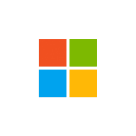
Prenesi
Cena: brezplačno
3. EarTrumpet
Microsoft je naredil čudovito zvočno nadzorno ploščo v sistemu Windows 11, vendar še vedno nima funkcionalnosti.
EarTrumpet pa je zmogljivejši pripomoček za spreminjanje sistemske glasnosti, ki omogoča nadzor nad zvokom vsake delujoče aplikacije. Uporabna stvar, če hkrati delaš, z enim očesom gledaš YouTube videe in poslušaš v ozadju ambient v storitvi Spotify.
Razvijalec
Cena: brezplačno
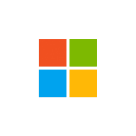
Prenesi
Cena: brezplačno
4. živo ozadje
V Windows 11 so dodali nova ozadja, ki pa so, odkrito povedano, precej dolgočasna in hitro dolgočasna. Če želite na namizju nekaj bolj zanimivega, poskusite Lively Wallpaper.
Je brezplačen in odprtokoden program, ki omogoča nastavitev videoposnetkov, animiranih ozadij, GIF-i in celo spletne strani kot ozadja. Poleg tega lahko prilagodite svetlost, hitrost, skaliranje in barvo animacije.
Razvijalec
Cena: brezplačno
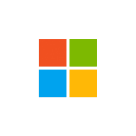
Prenesi
Cena: brezplačno
5. Dinamična tema
Če vas animacije odvrnejo od dela in želite na namizju videti statično ozadje, vam je na voljo aplikacija Dynamic Theme. Samodejno prenese nova ozadja, tako da vam ni treba porabiti časa za iskanje slik na internetu. Vir pripomočka sta strani Bing in Windows Spotloght, tam pa skrbni Microsoft zbira le najboljše slike.
Razvijalec
Cena: brezplačno
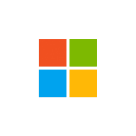
Prenesi
Cena: brezplačno
6. ElevenClock
Če ste v sistemu Windows 10 uporabljali dva ali več monitorjev, ste lahko videli čas v spodnjem desnem kotu zaslona na katerem koli od njih. V sistemu Windows 11 se prikaže samo na glavnem zaslonu, kar je neprijetno. Microsoft je obljubil, da bo naredil vse tako, kot je bilo, vendar so stvari še vedno tam.
Brezplačni pripomoček ElevenClock lahko vrne uro na prvotno mesto in vam celo omogoča, da jih prilagodite - na primer spremenite barvo besedila in pisava, vklopite prikaz sekund in podobno. Program se organsko prilega vmesniku in podpira tako dnevni kot nočni način.
Aplikacija ni bila najdena
7. Samodejni temni način X
Windows 11 je končno dodal čudovit in priročen nočni način. Prvič se je temna tema pojavila v "Desetici", vendar tam še vedno izgleda tujec. Toda slog nove različice je zelo dober.
Microsoft pa je kot vedno pozabil na eno pomembno malenkost: sistem ne zna samodejno preklapljati med svetlim in temnim načinom.
Auto Dark Mode X odpravlja to pomanjkljivost. S to aplikacijo se bodo teme spreminjale glede na čas dneva. Prvič, pomaga prihraniti oči, in drugič, samo izboljša videz sistema Windows 11.
Aplikacija ni bila najdena
8. Datoteke
V sistemu Windows 11 je bil Raziskovalec datotek prenovljen, vendar je še daleč od idealnega. Files je aplikacija drugega proizvajalca, ki bo odlična zamenjava za standardni upravitelj datotek.
Program je videti bolj eleganten in sodoben ter se ponaša z vgrajenimi zavihki in prilagodljivo stransko vrstico. In temni način je tukaj videti bolje.
Program je brezplačno na voljo na uradni spletni strani GitHub. Če želite podpreti razvijalce, ga lahko kupite tudi v trgovini Microsoft Store.
Naloži datoteke →
Razvijalec
Cena: brezplačno
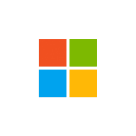
Prenesi
Cena: brezplačno
9. Hiter ogled
Oboževalci macOS ne morejo živeti brez Finderjeve funkcije hitrega pogleda: pritisnite preslednico in vsebina izbrane datoteke se bo odprla pred vami, ne da bi zagnali programe za urejanje. Zelo priročen za listanje po vaših ilustracijah in postavitvah, ne da bi ga odpirali zajetno photoshop in ilustrator.
QuickLook dodaja podobno zmožnost sistemu Windows. Samo izberite želeno datoteko in pritisnite preslednico. Še posebej lepo je, da zna aplikacija odpirati Wordove dokumente – vendar je za to potrebna namestitev poseben vtičnik s spletnega mesta razvijalca.
Razvijalec
Cena: brezplačno
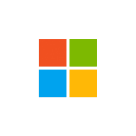
Prenesi
Cena: brezplačno
10. Svetleči pladenj
Se vam kdaj zdi čudno, da lahko prek sistemske vrstice upravljate glasnost, ne pa tudi svetlosti? Twinkle Tray bo popravil to krivico. Po namestitvi programa lahko spremenite svetlost monitorja neposredno iz območja za obvestila. Možno bo celo konfigurirati več ločenih zaslonov, če jih imate.
Razvijalec
Cena: brezplačno
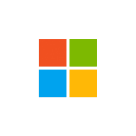
Prenesi
Cena: brezplačno
11. NanaZip
Vsi poznajo dobro staro arhivar 7-Zip. Ima le eno pomanjkljivost: vmesnik aplikacije je videti, kot da je k nam prišla s časovnim strojem iz začetka 2000-ih.
NanaZip je vilica, to je natančna kopija 7-Zip. Vendar je njegov posodobljeni videz veliko bolj v skladu s sijočim in sijočim sistemom Windows 11. Arhiver je integriran v "Explorer", izgleda dobro in se normalno spopada s svojimi nalogami. In tudi brezplačno je.
Razvijalec
Cena: brezplačno
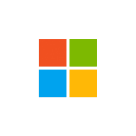
Prenesi
Cena: brezplačno
12. Winaero Tweaker
Na splošno je treba z aplikacijami za nastavitev operacijskega sistema ravnati previdno, saj lahko zlahka zlomijo sistem. Toda Winaero Tweaker je časovno preizkušeno orodje, ki izstopa iz množice.
Aplikacija vam bo omogočila, da z enim klikom prilagodite videz sistema tako, da bo še malo bolj podoben stari dobri »desetki«. Ikone bo vrnil na opravilna vrstica na levo stran zaslona spremenite kontekstni meni v klasičnega, izklopite preveč nadležno telemetrijo, izrežite nadležne pripomočke - na splošno bo poskrbel, da vas Windows 11 ne bo spravljal v zadrego z vsemi vrstami nepričakovanih inovacije.
Če je potrebno, pa je mogoče vse spremembe preprosto povrniti nazaj. Najpomembneje je, da ne pozabite ustvariti obnovitvene točke sistema, preden kar koli spremenite.
Predvsem ThisIsWin11 lahko ustavi namestitev v ozadju in posodobitev vseh z oglasi podprtih vgrajenih aplikacij, kot so WhatsApp, TikTok, Solitaire in podobne. To bo nekoliko izboljšalo delovanje.
Prenesite Winaero Tweaker →
Preberite tudi🧐
- Kako podaljšati življenjsko dobo baterije prenosnika v sistemu Windows 11
- 12 težav s sistemom Windows 11, ki jih je enostavno odpraviti
- Kako odstraniti geslo pri prijavi v Windows 11